10 Επιδιορθώσεις για το iPad που δεν λειτουργεί με την οθόνη αφής [με επιπλέον συμβουλή]
Μια οθόνη αφής iPad που δεν ανταποκρίνεται είναι ένας εφιάλτης για κάθε χρήστη. Είτε είναι "κολλημένη" είτε δεν μπορεί να καταγράψει τις επαφές, το πρόβλημα της οθόνης αφής του iPad που δεν λειτουργεί σας εμποδίζει να έχετε πρόσβαση στις εφαρμογές σας. Τα καλά νέα είναι ότι δεν είστε μόνοι με αυτό το πρόβλημα, καθώς πολλοί χρήστες αναζητούν τρόπους να το λύσουν με απλά βήματα. Ευτυχώς, ο σημερινός οδηγός αφορά τους 10 αποτελεσματικούς τρόπους για να διορθώσετε την οθόνη αφής του iPad που δεν ανταποκρίνεται και πολλά άλλα. Κάντε το iPad σας να λειτουργεί ξανά ομαλά!
Λίστα οδηγών
Γιατί η οθόνη αφής του iPad δεν λειτουργεί ή δεν ανταποκρίνεται στην αφή 10 τρόποι για να διορθώσετε το πρόβλημα που δεν λειτουργεί η οθόνη αφής του iPad Συμβουλή μπόνους για γρήγορη μεταφορά δεδομένων iPadΓιατί η οθόνη αφής του iPad δεν λειτουργεί ή δεν ανταποκρίνεται στην αφή
Μπορεί να έχει "κολλήσει", να μην ανταποκρίνεται πλήρως ή να παρουσιάζει καθυστέρηση. Όποιο και αν είναι το πρόβλημα, μια οθόνη αφής iPad που δεν ανταποκρίνεται είναι απογοητευτική, ειδικά όταν τη χρησιμοποιείτε για τις καθημερινές σας εργασίες. Πριν βρείτε λύσεις, η γνώση της αιτίας βοηθά στην αποτελεσματική επίλυσή της. Δείτε τις παρακάτω:
- • Δυσλειτουργίες λογισμικού. Προσωρινά σφάλματα στο σύστημά σας μπορούν να προκαλέσουν πάγωμα της οθόνης του iPad.
- • Ξεπερασμένο iPadOS. Εάν χρησιμοποιείτε την παλιά έκδοση του συστήματος, ενδέχεται να προκληθούν ορισμένες δυσλειτουργίες στην οθόνη αφής.
- • Εφαρμογές σφάλματος. Οι εφαρμογές που λειτουργούν εσφαλμένα μπορούν μερικές φορές να επηρεάσουν τον τρόπο που αποκρίνεται η οθόνη.
- • Χαμηλός χώρος αποθήκευσης. Ένα σχεδόν ολοκληρωμένο iPad μπορεί να επιβραδύνει την επεξεργασία, με αποτέλεσμα καθυστερημένες αποκρίσεις αφής.
- • Βρώμικη ή υγρή οθόνη. Το λάδι, η βρωμιά και η υγρασία μπορούν να επηρεάσουν την ευαισθησία της οθόνης του iPad.
- • Προβλήματα με το προστατευτικό οθόνης. Αν χρησιμοποιείτε ένα παχύ ή κακώς τοποθετημένο προστατευτικό οθόνης, ενδέχεται να εμποδίζει την αφή και να μην λειτουργεί η οθόνη αφής του iPad.
- • Ζημιά υλικού. Οι πτώσεις ή η πίεση μπορούν να προκαλέσουν σωματική βλάβη στην οθόνη αφής.
- • Προβλήματα με την μπαταρία ή τη φόρτιση. Μια υπερθέρμανση της μπαταρίας μπορεί επίσης να επηρεάσει την απόδοση της οθόνης.
10 τρόποι για να διορθώσετε το πρόβλημα που δεν λειτουργεί η οθόνη αφής του iPad
Με αυτά τα διάφορα προβλήματα λογισμικού και υλικού, υπάρχουν αρκετές αποδεδειγμένες λύσεις που μπορείτε να δοκιμάσετε πριν σκεφτείτε να αντικαταστήσετε το iPad σας. Αυτή η ενότητα μοιράστηκε 10 λύσεις, τόσο μεθόδους λογισμικού όσο και υλικού, για την επίλυση του προβλήματος της παγωμένης οθόνης του iPad.
| Μέθοδος διόρθωσης | Πλεονεκτήματα | Μειονεκτήματα |
| Ελευθερώστε χώρο αποθήκευσης | Γρήγορο, εύκολο και χωρίς απώλεια δεδομένων | Προσωρινή διόρθωση, περιορισμένος αντίκτυπος |
| Επαναφορά όλων των ρυθμίσεων | Διορθώνει προβλήματα με λανθασμένη διαμόρφωση, διατηρεί δεδομένα | Χειροκίνητη ρύθμιση, επαναφορά προτιμήσεων |
| Αναγκαστική επανεκκίνηση | Γρήγορο, χωρίς απώλεια δεδομένων | Δεν θα διορθώσει βαθύτερα προβλήματα |
| Ενημέρωση iPadOS | Νέες λειτουργίες, διορθώσεις σφαλμάτων | Χρειάζεται Wi-Fi, χρονοβόρο |
| Επαναφορά χρησιμοποιώντας το Finder | Νέο ξεκίνημα, βαθιά διόρθωση | Απαιτείται ρύθμιση, διαγράφονται δεδομένα |
| Χρησιμοποιήστε το Εργαλείο επιδιόρθωσης iOS | Δεν χάνονται δεδομένα, διορθώνονται σοβαρά προβλήματα | Πληρωμένο εργαλείο |
| Αλλαγή των αξεσουάρ φόρτισης | Εύκολο στη δοκιμή, γρήγορη λύση | Ενδέχεται να μην ισχύει για όλα τα ζητήματα |
| Καθαρίστε την οθόνη | Απλό, δεν χρειάζονται εργαλεία | Δεν επιλύει προβλήματα λογισμικού |
| Αφαίρεση προστατευτικού οθόνης ή θήκης | Γρήγορο αποτέλεσμα, εύκολη διόρθωση | Μπορεί να μην επιλύσει βασικά ζητήματα |
| Επικοινωνήστε με την Υποστήριξη της Apple | Έλεγχοι υλικού, βοήθεια από ειδικούς | Είναι δαπανηρό, με χρονική καθυστέρηση |
1. Ελευθερώστε χώρο αποθήκευσης
Ο χαμηλός αποθηκευτικός χώρος μπορεί να επιβραδύνει την απόδοση του συστήματος, προκαλώντας ευαισθησία στην οθόνη αφής του iPad σας. Όταν σχεδόν ολοκληρωθεί, οι εργασίες στο παρασκήνιο και η απόκριση επηρεάζονται σε μεγάλο βαθμό.
- 1. Μεταβείτε στις "Ρυθμίσεις" και, στη συνέχεια, στην ενότητα "Γενικά".
- 2. Επιλέξτε "Αποθηκευτικός χώρος iPad".
- 3. Από εκεί, διαγράψτε εφαρμογές, βίντεο, φωτογραφίες ή δεδομένα που δεν χρειάζεστε.
2. Επαναφορά όλων των ρυθμίσεων
Οι κατεστραμμένες ρυθμίσεις μπορούν να προκαλέσουν προβλήματα με την απόκριση, γι' αυτό και αντιμετωπίζετε το πρόβλημα με την οθόνη αφής του iPad σας που δεν λειτουργεί. Η εκτέλεση αυτής της επαναφοράς θα επαναφέρει τις διαμορφώσεις του συστήματος.
- 1. Ανοίξτε την εφαρμογή "Ρυθμίσεις".
- 2. Πατήστε «Γενικά» και επιλέξτε «Μεταφορά ή Επαναφορά iPad».
- 3. Από εκεί, πατήστε «Επαναφορά» και επιλέξτε «Επαναφορά όλων των ρυθμίσεων».
- 4. Στη συνέχεια, εισαγάγετε τον κωδικό πρόσβασής σας για να επιβεβαιώσετε την ενέργεια.

3. Αναγκαστική επανεκκίνηση
Μια γρήγορη επανεκκίνηση μπορεί να εξαλείψει μικρά σφάλματα ή δυσλειτουργίες που προκαλούν τη μη λειτουργία της οθόνης του iPad. Είναι ένας απλός και ασφαλής τρόπος για να αντιμετωπίσετε το ξαφνικό πάγωμα.
- • Για iPad με Face ID: Πατήστε γρήγορα παρατεταμένα και αφήστε το κουμπί "Αύξηση έντασης", κάντε το ίδιο με το κουμπί "Μείωση έντασης" και, στη συνέχεια, πατήστε παρατεταμένα το κουμπί "Ενεργοποίηση".
- • Για iPad με κουμπί Αρχικής οθόνης: Πατήστε παρατεταμένα τα κουμπιά "Αρχική" και "Τροφοδοσία" ταυτόχρονα.
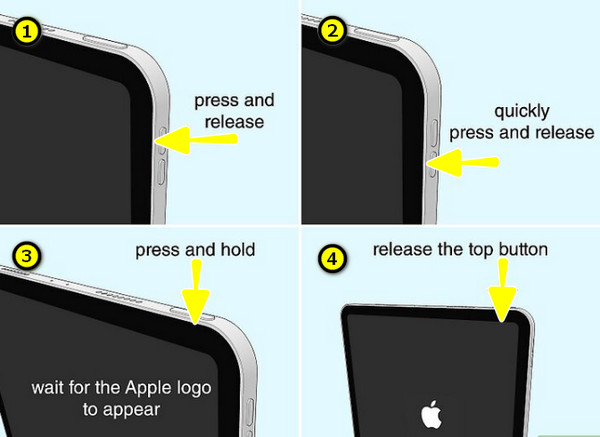
4. Ενημέρωση iPadOS
Οι παρωχημένες εκδόσεις iOS ενδέχεται να προκαλέσουν δυσλειτουργίες που οδηγούν σε πρόβλημα μη λειτουργίας της οθόνης αφής του iPad. Η ενημέρωσή της μπορεί συχνά να διορθώσει σφάλματα και να βελτιώσει την απόκριση του iPad.
- 1. Στην εφαρμογή "Ρυθμίσεις", μεταβείτε στην επιλογή "Γενικά" και, στη συνέχεια, πατήστε "Ενημέρωση λογισμικού".
- 2. Εάν υπάρχει διαθέσιμη ενημέρωση, πατήστε το κουμπί "Ενημέρωση τώρα".
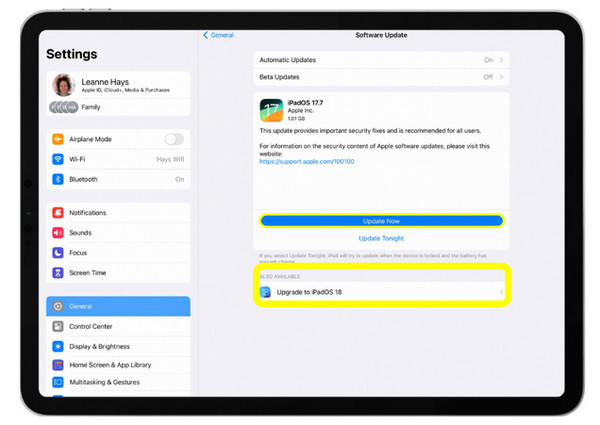
5. Επαναφορά χρησιμοποιώντας το Finder/iTunes
Εάν το iPad σας εξακολουθεί να μην ανταποκρίνεται, μπορείτε να το επαναφέρετε στις εργοστασιακές ρυθμίσεις, κάτι που θα εξαλείψει τυχόν κατεστραμμένα αρχεία και προβλήματα με το υλικολογισμικό.
- 1. Μόλις συνδέσετε το iPad σας σε έναν υπολογιστή με το "Finder", επιλέξτε το "iPad" σας όταν εμφανιστεί.
- 2. Στη συνέχεια, επιλέξτε «Επαναφορά iPad» και ολοκληρώστε τις οδηγίες που εμφανίζονται στην οθόνη.
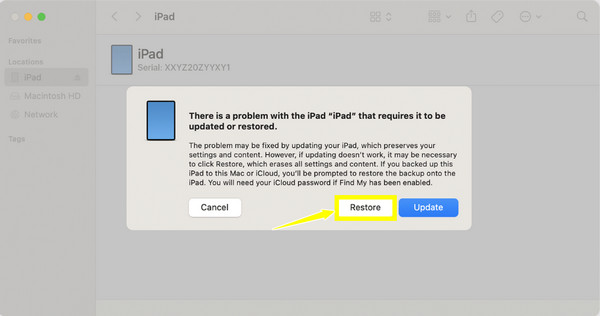
6. Χρησιμοποιήστε το Εργαλείο επιδιόρθωσης iOS
Με ένα εργαλείο αποκατάστασης iOS, μπορείτε να διορθώσετε σφάλματα λογισμικού χωρίς να επηρεάσετε άλλα υπάρχοντα δεδομένα. Αυτό το εργαλείο έχει σχεδιαστεί για όσους δεν θέλουν να πραγματοποιήσουν πλήρη αποκατάσταση. Μόλις λάβετε το λογισμικό επισκευής, συνδέστε το iPad σας και ακολουθήστε τις οδηγίες στην οθόνη και, στη συνέχεια, αφήστε το εργαλείο να κάνει τη δουλειά του.
7. Αλλάξτε τα αξεσουάρ φόρτισης
Η χρήση ασύμβατων καλωδίων φόρτισης και προσαρμογέων μπορεί να προκαλέσει ηλεκτρικές παρεμβολές που επηρεάζουν την απόδοση της οθόνης αφής. Η αντικατάστασή τους μπορεί να επιλύσει το πρόβλημα καθυστέρησης της οθόνης και μη λειτουργίας της οθόνης αφής του iPad.
8. Καθαρίστε την οθόνη
Το λάδι, η βρωμιά και η υγρασία μπορούν να προκαλέσουν προβλήματα στην οθόνη αφής του iPad. Επομένως, αυτό που πρέπει να κάνετε είναι να απενεργοποιήσετε πρώτα το iPad σας και, στη συνέχεια, να καθαρίσετε απαλά την οθόνη χρησιμοποιώντας ένα μαλακό πανί μικροϊνών χωρίς χνούδι, ελαφρώς βρεγμένο με νερό.

9. Αφαιρέστε το προστατευτικό οθόνης ή τη θήκη
Δεδομένου ότι ορισμένα προστατευτικά οθόνης ή ογκώδεις θήκες ενδέχεται να επηρεάσουν την ευαισθησία της οθόνης, ειδικά εάν καλύπτουν τις άκρες ή εάν η οθόνη δεν είναι ευθυγραμμισμένη, δοκιμάστε να τα αφαιρέσετε προσεκτικά. Στη συνέχεια, δοκιμάστε ξανά την οθόνη αφής για να ελέγξετε την απόκριση.

10. Επικοινωνήστε με την Υποστήριξη της Apple
Εάν κανένας από τους παραπάνω τρόπους δεν λειτουργήσει για το πρόβλημα «Η οθόνη αφής του iPad δεν λειτουργεί», πιθανότατα πρόκειται για βλάβη υλικού. Σε αυτήν την περίπτωση, είναι απαραίτητο να επικοινωνήσετε με την Υποστήριξη της Apple για να λάβετε επαγγελματική βοήθεια.
Συμβουλή μπόνους για γρήγορη μεταφορά δεδομένων iPad
Όταν επιδιορθώνετε προβλήματα με την οθόνη αφής του iPad που δεν λειτουργεί, είναι συνετό να δημιουργήσετε αντίγραφα ασφαλείας των δεδομένων σας πριν δοκιμάσετε προηγμένες λύσεις όπως η επαναφορά τους μέσω του Finder ή του iTunes. Εδώ είναι που... AnyRec PhoneMover Προσφέρεται ως ένα εξαιρετικό εργαλείο για γρήγορη μεταφορά δεδομένων iPad. Είναι ένα ισχυρό εργαλείο μετακίνησης και διαχείρισης αρχείων που έχει σχεδιαστεί για να μεταφέρει δεδομένα μεταξύ συσκευών iOS και ενός υπολογιστή χωρίς κόπο. Είτε μεταφέρετε μουσική, βίντεο, φωτογραφίες, επαφές ή iBooks από iPad, αυτό το εργαλείο τα χειρίζεται με ευκολία και ταχύτητα.

Μεταφέρετε φωτογραφίες, βίντεο, επαφές και μηνύματα μεταξύ συσκευών.
Κάντε προεπισκόπηση και, στη συνέχεια, επιλέξτε συγκεκριμένα αρχεία πριν τα μεταφέρετε για διπλό έλεγχο.
Μπορεί να διαχειριστεί δεδομένα, π.χ., να αφαιρέσει, να προσθέσει, να οργανώσει και να κάνει περισσότερα.
Δεν χάνεται ποιότητα κατά τη μεταφορά και δεν χάνονται δεδομένα.
Ασφαλής λήψη
συμπέρασμα
Η αντιμετώπιση του προβλήματος «η οθόνη αφής του iPad δεν λειτουργεί» μπορεί να είναι απογοητευτική, αλλά ευτυχώς, από απλές λύσεις όπως ο καθαρισμός της οθόνης έως πιο προηγμένες διορθώσεις όπως η επαναφορά μέσω του Finder, υπάρχουν πολλοί τρόποι για να επιλύσετε το πρόβλημα. Πριν επιχειρήσετε μια λύση επαναφοράς, σκεφτείτε να δημιουργήσετε αντίγραφα ασφαλείας ή να μεταφέρετε τα δεδομένα σας για ασφάλεια με το AnyRec PhoneMover. Είναι ένα εξαιρετικό εργαλείο για γρήγορη και ασφαλή μεταφορά αρχείων από μια συσκευή iOS σε έναν υπολογιστή. Υποστηρίζοντας όλα τα δεδομένα σας χωρίς απώλεια ποιότητας, το εργαλείο διασφαλίζει ότι τα δεδομένα σας παραμένουν προστατευμένα και προσβάσιμα.
Ασφαλής λήψη
